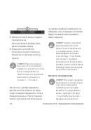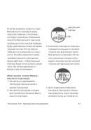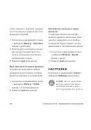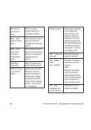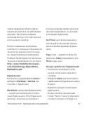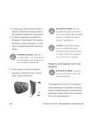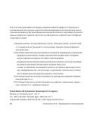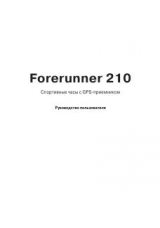
Forerunner 410
Спортивные часы с GPS-приемником
и беспроводной синхронизацией
Руководство пользователя
Внимание!
Если карта региона или области записана и разлочена (привязана
к внутреннему номеру) на SD-карту, то никакие другие карты на
эту SD-карту добавлять нельзя или каким-либо другим способом
менять на ней файлы из папки Garmin.